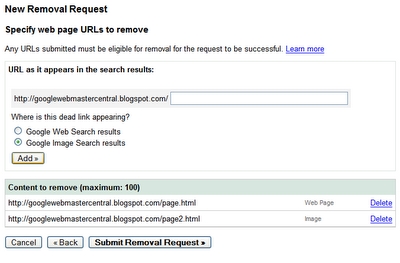කෙසේ වෙතත්, ඇපල් උපාංග වලින් iCloud තැපෑල ලැබීම සහ යැවීම ගැටළුවක් නොවේ, කෙසේ වෙතත්, පරිශීලකයෙකු ඇන්ඩ්රොයිඩ් වෙත මාරු වුවහොත් හෝ පරිගණකයකින් iCloud තැපෑල භාවිතා කිරීමට අවශ්ය වුවහොත්, සමහරුන්ට එය දුෂ්කර ය.
ඇන්ඩ්රොයිඩ් ඊමේල් යෙදුම් සහ වින්ඩෝස් හෝ වෙනත් මෙහෙයුම් පද්ධති වැඩසටහන් වල iCloud විද්යුත් තැපෑල සමඟ වැඩ සකස් කරන්නේ කෙසේද යන්න මෙම අත්පොතෙහි විස්තර කෙරේ. ඔබ විද්යුත් තැපැල් සේවාදායකයින් භාවිතා නොකරන්නේ නම්, වෙබ් අතුරු මුහුණත හරහා ඔබේ තැපැල් වෙත ප්රවේශ වීමෙන් ඔබේ පරිගණකයේ ඇති iCloud වෙත ප්රවේශ වීම පහසුය, පරිගණකයකින් iCloud ඇතුළු කරන්නේ කෙසේද යන්න පිළිබඳ වෙනම ලිපිය බලන්න.
- ඇන්ඩ්රොයිඩ් හි ICloud තැපෑල
- පරිගණකයක ICloud තැපෑල
- ICloud තැපැල් සේවාදායක සැකසුම් (IMAP සහ SMTP)
ඊමේල් ලැබීමට සහ යැවීමට ඇන්ඩ්රොයිඩ් හි iCloud තැපෑල සකසන්න
ඇන්ඩ්රොයිඩ් සඳහා වඩාත් පොදු විද්යුත් තැපැල් සේවාදායකයින් නිවැරදි iCloud විද්යුත් තැපැල් සේවාදායක සැකසුම් “දනී”, කෙසේ වෙතත් ඔබ තැපැල් ගිණුමක් එක් කරන විට ඔබේ iCloud විද්යුත් තැපැල් ලිපිනය සහ මුරපදය ඇතුළත් කළහොත් ඔබට බොහෝ විට දෝෂ පණිවිඩයක් ලැබෙනු ඇති අතර විවිධ යෙදුම් විවිධ පණිවිඩ පෙන්වනු ඇත. : වැරදි මුරපදය ගැන සහ වෙනත් දෙයක් ගැන. සමහර යෙදුම් සාර්ථකව ගිණුමක් එකතු කළත් තැපැල් ලැබෙන්නේ නැත.
හේතුව, ඔබට ඇපල් හැර වෙනත් තෙවන පාර්ශවීය යෙදුම් සහ උපාංගවල ඔබගේ iCloud ගිණුම භාවිතා කළ නොහැක. කෙසේ වෙතත්, අභිරුචිකරණය පවතී.
- ඔබගේ මුරපදය භාවිතා කර ඇපල් හැඳුනුම්පත් කළමනාකරණ වෙබ් අඩවියට යන්න (පරිගණකයකින් හෝ ලැප්ටොප් පරිගණකයකින් මෙය කිරීම වඩාත් පහසුය) (ඇපල් හැඳුනුම්පත ඔබගේ iCloud විද්යුත් තැපැල් ලිපිනයට සමාන වේ) //appleid.apple.com/. ඔබ සාධක දෙකක සත්යාපනය භාවිතා කරන්නේ නම් ඔබගේ ඇපල් උපාංගයේ දිස්වන කේතය ඇතුළත් කිරීමට ඔබට අවශ්ය විය හැකිය.
- ඔබගේ ඇපල් හැඳුනුම්පත කළමනාකරණය කිරීම සඳහා වන පිටුවේ, “ආරක්ෂාව” කොටසේ, “යෙදුම් මුරපද” යටතේ “මුරපදය සාදන්න” ක්ලික් කරන්න.

- මුරපදය සඳහා කෙටිමඟක් ඇතුළත් කරන්න (ඔබේ අභිමතය පරිදි මුරපදය නිර්මාණය කළේ ඇයිදැයි හඳුනා ගැනීමට ඔබට ඉඩ සලසන වචන පමණි) සහ "සාදන්න" බොත්තම ක්ලික් කරන්න.

- ජනනය කරන ලද මුරපදය ඔබට පෙනෙනු ඇත, එය දැන් ඇන්ඩ්රොයිඩ් හි තැපැල් වින්යාස කිරීමට භාවිතා කළ හැකිය. මුරපදය ලබා දී ඇති ආකෘතියට ඇතුළත් කළ යුතුය, එනම්. යටි ඉර සහ කුඩා අකුරු සමඟ.

- Android උපාංගයේ, අපේක්ෂිත විද්යුත් තැපැල් සේවාදායකයා ධාවනය කරන්න. ඒවායින් බොහොමයක් - Gmail, Outlook, නිෂ්පාදකයින්ගේ සන්නාමගත විද්යුත් තැපැල් යෙදුම්, බහු විද්යුත් තැපැල් ගිණුම් සමඟ වැඩ කිරීමට හැකියාව ඇත. යෙදුම් සැකසුම් තුළ ඔබට සාමාන්යයෙන් නව ගිණුමක් එක් කළ හැකිය. මම සැම්සුන්ග් ගැලැක්සියේ බිල්ට් ඊමේල් යෙදුම භාවිතා කරමි.
- තැපැල් යෙදුම iCloud ලිපිනයක් එක් කිරීමට ඉදිරිපත් කරන්නේ නම්, මෙම අයිතමය තෝරන්න; එසේ නොමැතිනම්, ඔබේ යෙදුමේ "වෙනත්" අයිතමය හෝ ඒ හා සමාන එකක් භාවිතා කරන්න.
- 4 වන පියවරෙන් ලබාගත් iCloud විද්යුත් තැපැල් ලිපිනය සහ මුරපදය ඇතුළත් කරන්න. තැපැල් සේවාදායකයන්ගේ ලිපිනයන් සාමාන්යයෙන් අවශ්ය නොවේ (නමුත් ලිපියේ අවසානයේ මම ඒවා ලබා දෙමි).
- රීතියක් ලෙස, ඉන් පසුව, ඉතිරිව ඇත්තේ “අවසන් කරන්න” හෝ “පුරනය වන්න” බොත්තම ක්ලික් කිරීමෙන් පමණක් තැපැල් සැකසුම සම්පුර්ණ වන අතර යෙදුම තුළ iCloud හි අකුරු දර්ශනය වේ.
ඔබට වෙනත් යෙදුමක් තැපෑලට සම්බන්ධ කිරීමට අවශ්ය නම්, ඉහත විස්තර කර ඇති පරිදි ඒ සඳහා වෙනම මුරපදයක් සාදන්න.
මෙය සැකසුම සම්පුර්ණ කරන අතර, යෙදුම් මුරපදය නිවැරදිව ඇතුළත් කර ඇත්නම්, සියල්ල සුපුරුදු පරිදි ක්රියාත්මක වේ. ඔබට කිසියම් ගැටළුවක් ඇතිවුවහොත්, අදහස් දැක්වීම් වලින් විමසන්න, මම උදව් කිරීමට උත්සාහ කරමි.
පරිගණකයක iCloud වෙත ප්රවේශ වීම
පරිගණකයකින් ICloud තැපෑල //www.icloud.com/ වෙබ් අඩවියේ ඇති වෙබ් අතුරු මුහුණතේ ඇත, ඔබේ ඇපල් හැඳුනුම්පත (ඊමේල් ලිපිනය), මුරපදය සහ අවශ්ය නම්, ඔබේ විශ්වාසදායක ඇපල් උපාංගවලින් එකක් මත දිස්වන සාධක දෙකක සත්යාපන කේතය ඇතුළත් කරන්න.
අනෙක් අතට, තැපැල්කරුවන් මෙම පිවිසුම් තොරතුරු සමඟ සම්බන්ධ නොවනු ඇත. එපමණක් නොව, ගැටළුව කුමක්දැයි නිශ්චිතවම සොයා ගැනීමට සැමවිටම නොහැකි ය: නිදසුනක් ලෙස, iCloud තැපැල් වාර්තා එකතු කිරීමෙන් පසු වින්ඩෝස් 10 තැපැල් යෙදුම සාර්ථක බව වාර්තා කරයි, ලිපි ලැබීමට උත්සාහ කළ බවට චෝදනා, දෝෂ වාර්තා නොකරයි, නමුත් ඇත්ත වශයෙන්ම එය ක්රියාත්මක නොවේ.
පරිගණකයකට iCloud තැපෑල ලැබීමට විද්යුත් තැපැල් වැඩසටහනක් සැකසීමට ඔබට අවශ්ය වන්නේ:
- ඇන්ඩ්රොයිඩ් සඳහා ක්රමවේදය 1-4 පියවරෙහි විස්තර කර ඇති පරිදි application.apple.com හි යෙදුම් මුරපදයක් සාදන්න.
- නව තැපැල් ගිණුමක් එකතු කිරීමේදී මෙම මුරපදය භාවිතා කරන්න. විවිධ වැඩසටහන් වල නව ගිණුම් විවිධ ආකාරවලින් එකතු කරනු ලැබේ. උදාහරණයක් ලෙස, වින්ඩෝස් 10 හි ඇති තැපැල් යෙදුමේදී ඔබට සැකසීම් වෙත යා යුතුය (පහළ වම්පස ගියර් නිරූපකය) - ගිණුම් කළමනාකරණය - ගිණුමක් එකතු කර iCloud තෝරන්න (එවැනි අයිතමයක් නොමැති වැඩසටහන් වල, "වෙනත් ගිණුමක්" තෝරන්න).

- අවශ්ය නම් (බොහෝ නවීන විද්යුත් තැපැල් සේවාදායකයින්ට මෙය අවශ්ය නොවේ), iCloud තැපෑල සඳහා IMAP සහ SMTP තැපැල් සේවාදායක සැකසුම් ඇතුළත් කරන්න. මෙම පරාමිතීන් පසුව අත්පොතෙහි දක්වා ඇත.
සාමාන්යයෙන්, සැකසීමේ දුෂ්කරතා නොමැත.
ICloud තැපැල් සේවාදායක සැකසුම්
ඔබගේ තැපැල් සේවාදායකයාට iCloud සඳහා ස්වයංක්රීය සැකසුම් නොමැති නම්, ඔබට IMAP සහ SMTP තැපැල් සේවාදායක සඳහා සැකසුම් ඇතුළත් කිරීමට අවශ්ය විය හැකිය:
එන IMAP සේවාදායකය
- ලිපිනය (සේවාදායකයේ නම): imap.mail.me.com
- වරාය: 993
- SSL / TLS සංකේතනය අවශ්ය වේ: ඔව්
- පරිශීලක නාමය: l ලකුණට පෙර අයික්ලෝඩ් තැපැල් ලිපින කොටස. තැපැල් සේවාදායකයා එවැනි පිවිසුමක් භාර නොගන්නේ නම්, සම්පූර්ණ ලිපිනය භාවිතා කිරීමට උත්සාහ කරන්න.
- මුරපදය: application.apple.com විසින් ජනනය කරන ලද යෙදුම් මුරපදය.
පිටතට යන SMTP සේවාදායකය
- ලිපිනය (සේවාදායකයේ නම): smtp.mail.me.com
- SSL / TLS සංකේතනය අවශ්ය වේ: ඔව්
- වරාය: 587
- පරිශීලක නාමය: iCloud විද්යුත් තැපැල් ලිපිනය සම්පුර්ණයෙන්ම.
- මුරපදය: ජනනය කරන ලද යෙදුම් මුරපදය (එන තැපෑලට සමානය, ඔබට වෙනම එකක් සෑදීමට අවශ්ය නොවේ).